下载镜像
在Docker的注册表中下载官方镜像
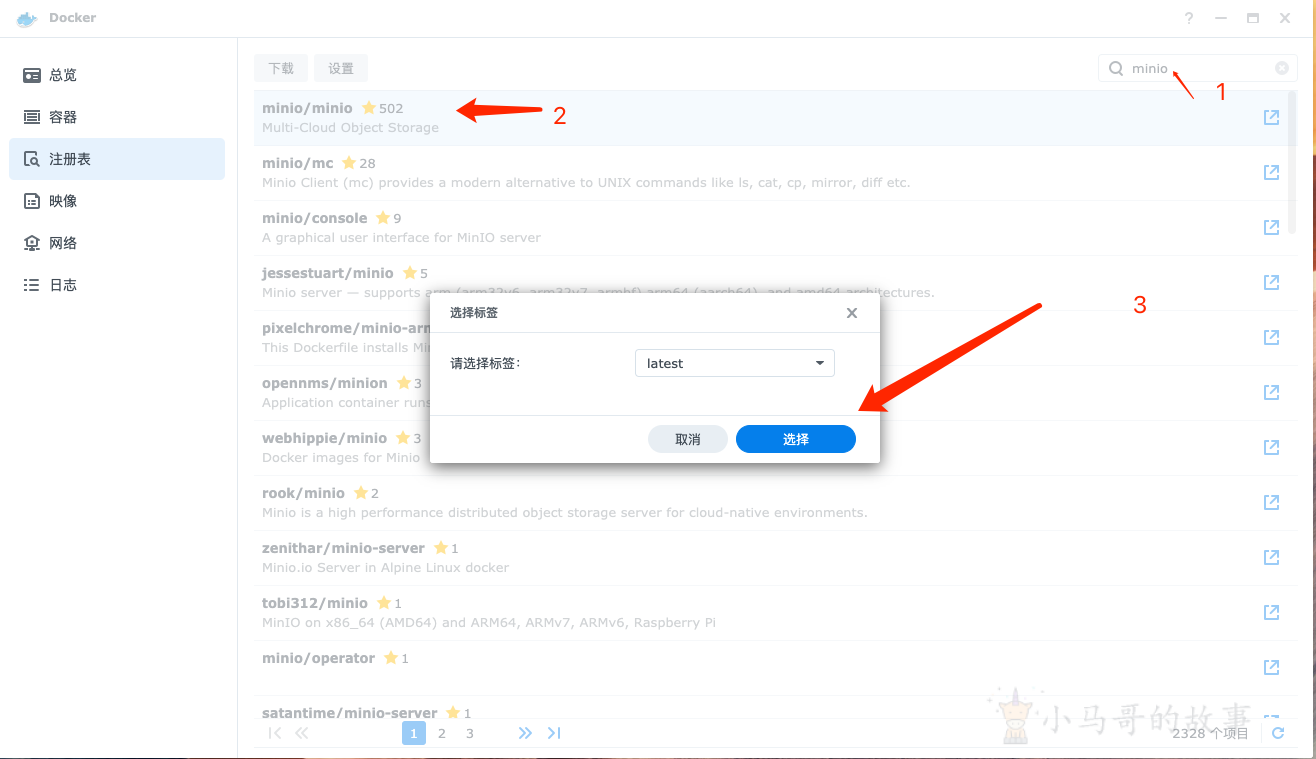
创建文件夹
先在FIle Station中创建两个文件夹,用于存放配置和数据,如图所示
添加文件夹 /docker/minio/data (可以与我相同的方式进行新建,也可以根据自己的习惯创建),这个目录主要是用来存放我们的上传文件的。
添加文件夹 /docker/minio/config,这个目录主要是用来存放我们的配置文件的。
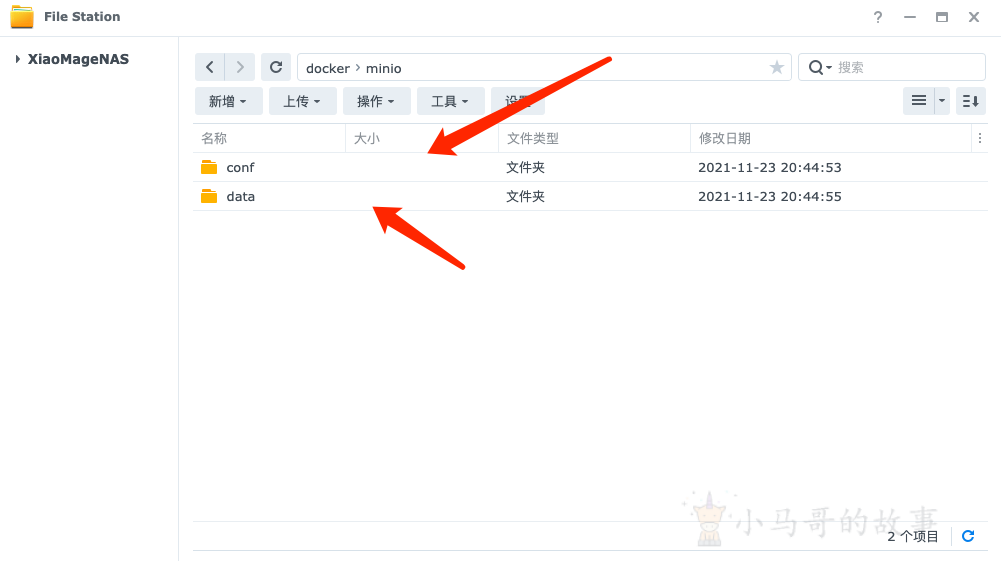
配置容器
在下载完成后,在 映像 中可以看到已经下载好的镜像文件,双击它来选择高就设置来配置容器。

自动启动
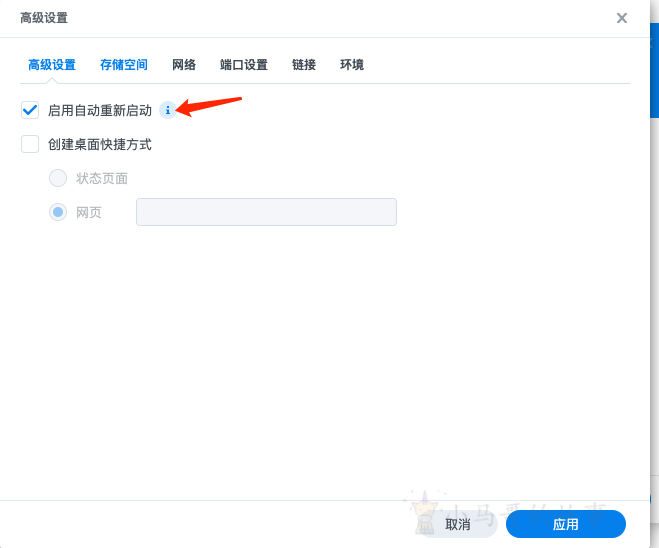
存储空间
添加映射的文件夹
/docker/minio/data配置装载路径 /data
/docker/minio/config 配置装载路径 /root/.minio (其中 . 千万不能漏)

端口设置
选择 端口设置 设置本地端口为 9000 (当然其他端口也可以,这也是我们的访问端口,如果此处修改了,访问时就使用修改后的端口进行访问。
一个静态端口,如果不配置此端口程序可以系统,没有报错,但是访问不到后台界面。这个端口可以是自己未占用的任意端口我用的9001端口

环境
在命令出添加一下命令,其中端口号为刚才设置的静态端口号
server --console-address '0.0.0.0:9001' /data

登录后台
通过 http://NAS的IP:9000 访问到minio的登录页面,默认账号 minioadmin , minioadmin
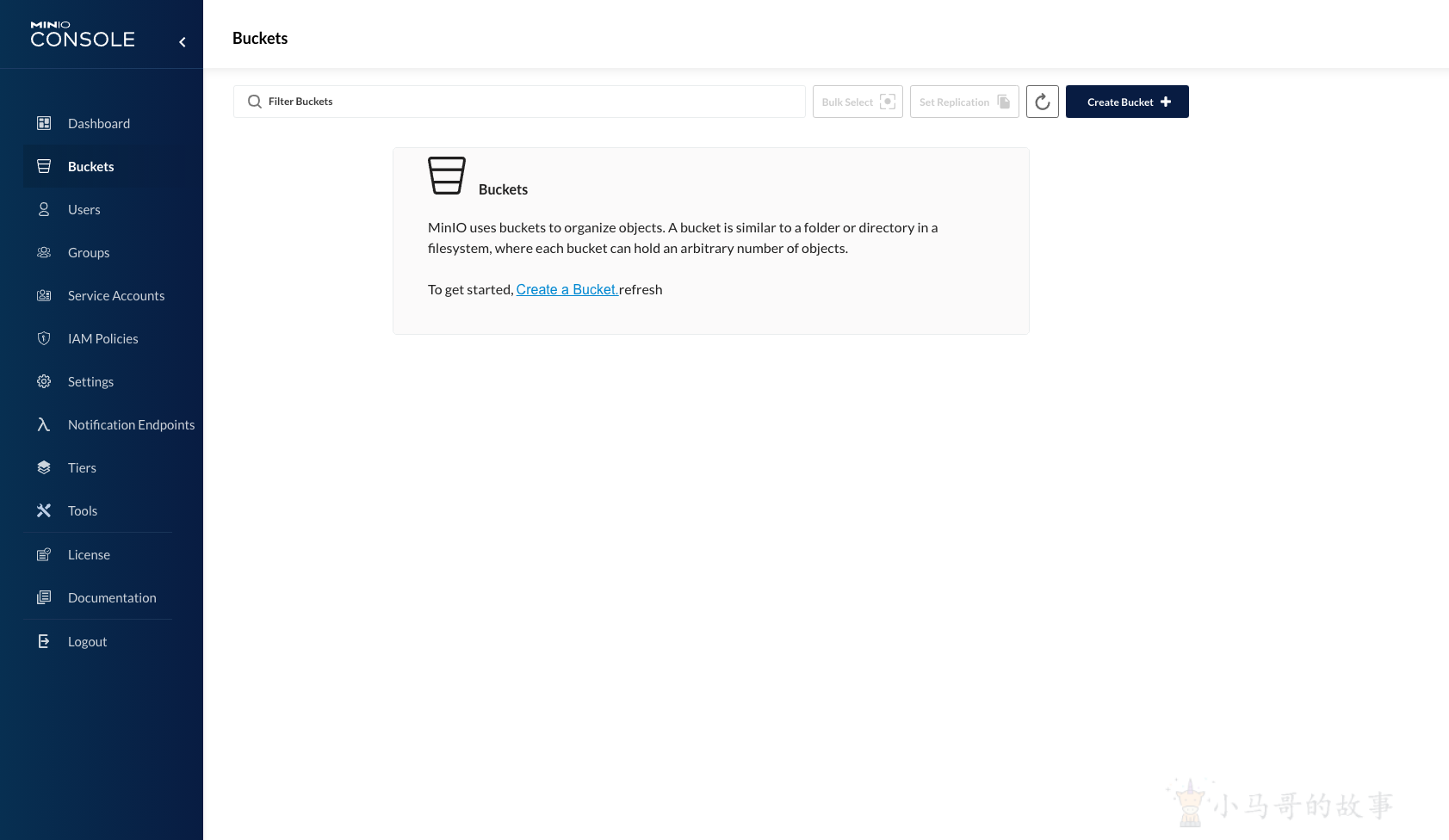
修改账号密码
修改配置文件
通过 File Station 找到文件 docker/minIO/data/.minio.sys/config/config.json 文件
找到其中的内容 credentials ,修改 access_key 的 value 为你自己想要的,譬如:xiaomage-user,修改其中 secret_key 的 value 为你自己想要的,譬如:xiaomage-password,最后变成如下(为了提高可读性,我这边对文件进行了格式化处理)
"credentials": {
"_": [
{
"key": "access_key",
"value": "xiaomage-user"
},
{
"key": "secret_key",
"value": "xiaomage-password"
}
]
},
重新启动
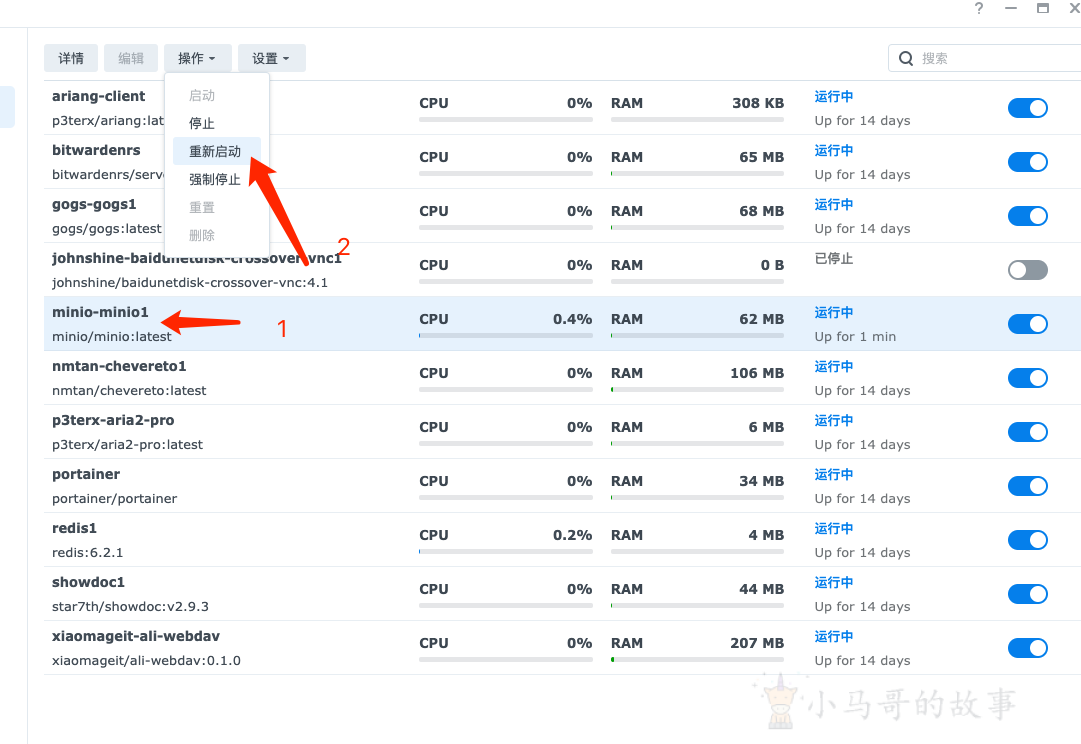
此时重新访问 可以使用新的账号密码!
本文由 小马哥 创作,采用 知识共享署名4.0 国际许可协议进行许可
本站文章除注明转载/出处外,均为本站原创或翻译,转载前请务必署名
最后编辑时间为:
2021/11/23 14:36

